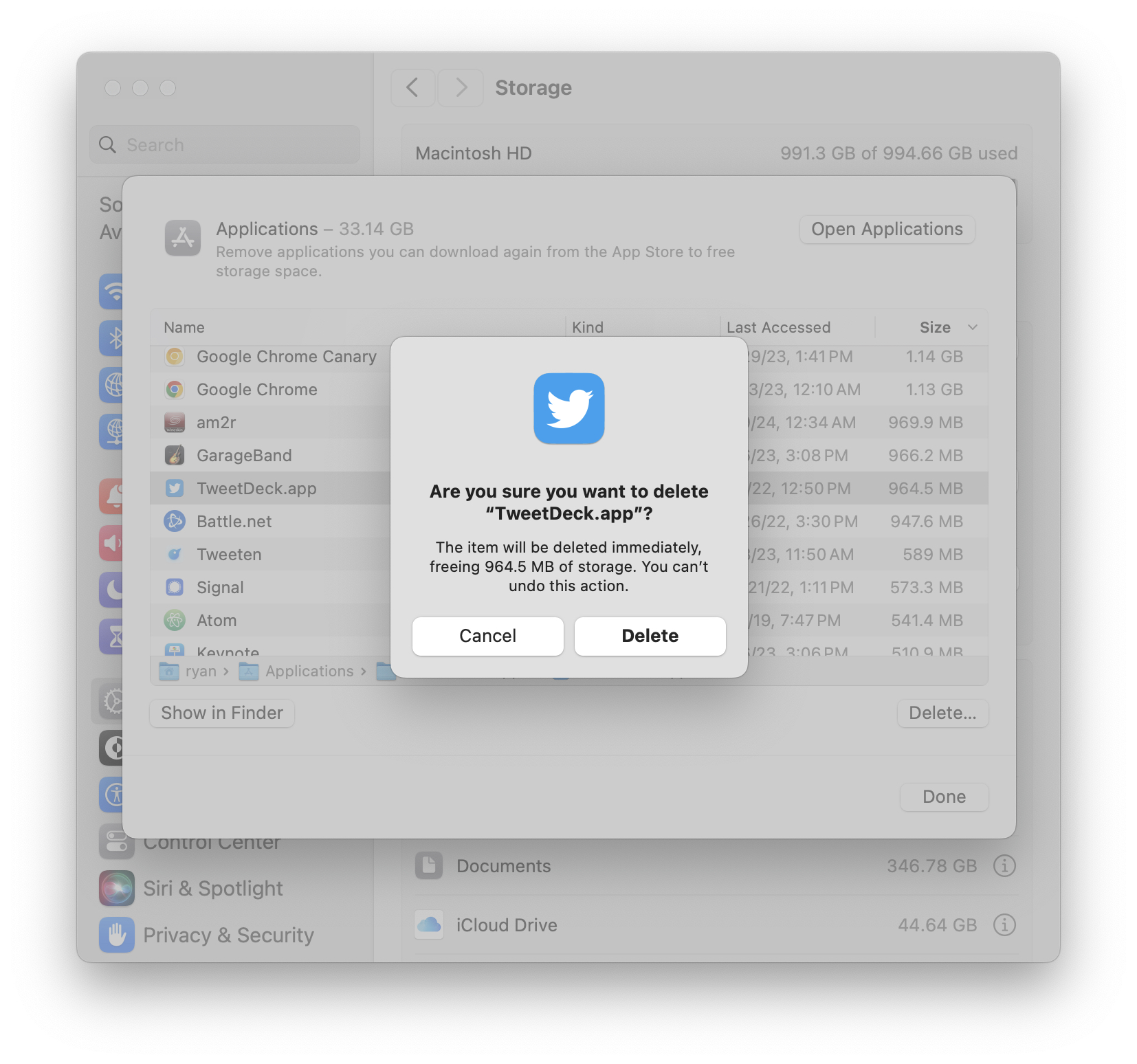如何解鎖 support.apple.com/iphone/passcode [6 種方法]
我們都經歷過這樣的情況:您嘗試訪問您的 iPhone,但在多次嘗試輸入密碼失敗後,您會看到可怕的消息:support.apple.com/iphone/passcode。您可能會想,“我忘記了 iPhone 的解鎖密碼。現在怎麼辦?”不要恐慌!雖然此安全功能旨在保護您的數據,但當您忘記密碼時,它可能會感覺像是一個難以逾越的障礙。幸運的是,有多種方法可以幫助您重新訪問 iPhone,而不會丟失寶貴的信息。
在本指南中,我們將探討解鎖設備的六種不同方法,從使用 Apple ID 到利用 iTunes。無論您使用的是舊型號還是最新的 iOS,都有適合每個人的解決方案。讓我們立即解鎖 iPhone。
當您多次輸入不正確的密碼並觸發 iPhone 上的安全鎖時,通常會出現 support.apple.com/iphone/passcode 通知。 Apple 的安全系統旨在保護您的數據,因此在多次密碼嘗試失敗後,您的設備將提示您訪問此支持頁面。這是 Apple 安全措施的一部分,旨在防止未經授權的訪問,確保您的設備和個人信息的安全。
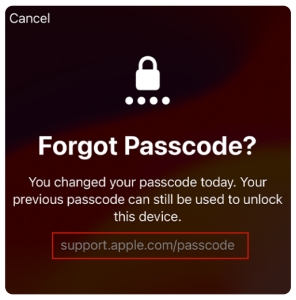
第 2 部分。視頻演示:解鎖支持 Apple Com iPhone 密碼屏幕
在本節中,我們提供了一個有用的視頻演示,當您遇到 support.apple.com/iphone/passcode 屏幕時,它將引導您完成解鎖 iPhone 的過程。該視覺指南將使您更清楚地了解本文中討論的方法,並提供分步演示以使該過程更容易遵循。
視頻演示:如何解鎖支持 Apple Com iPhone 密碼屏幕
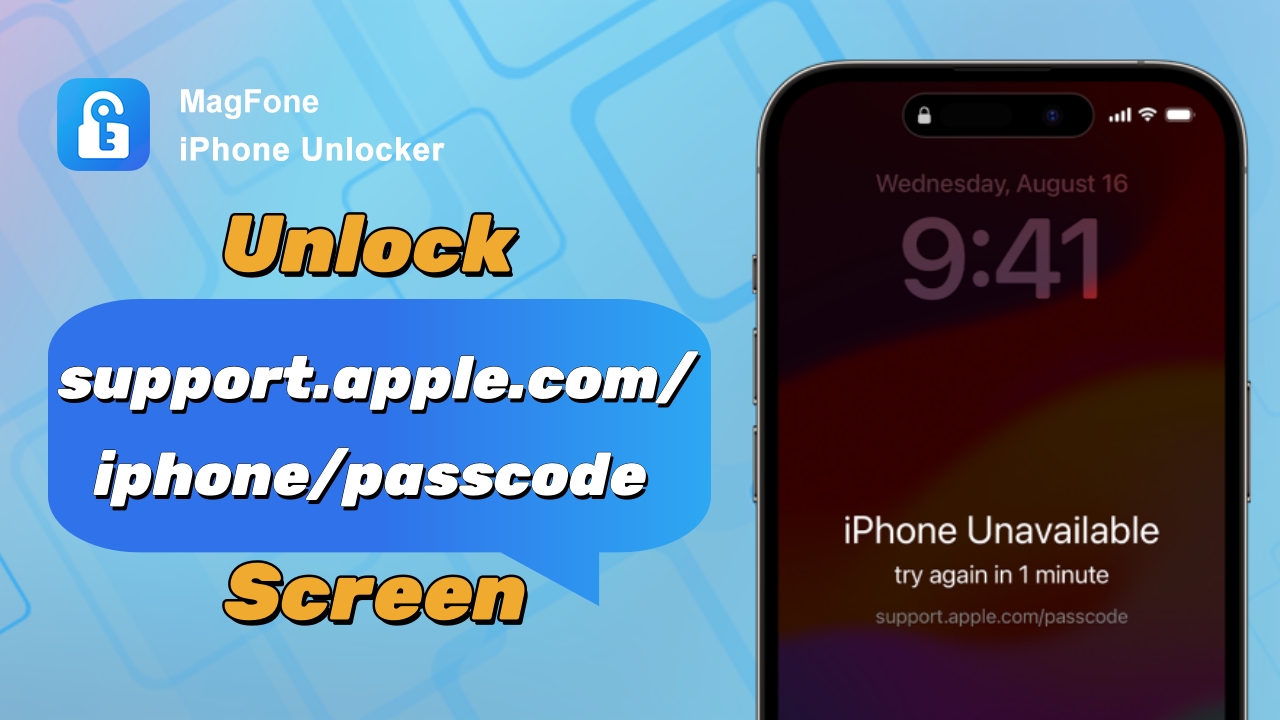
如果您更喜歡書面指南,請繼續閱讀以了解更多詳細信息。我們在視頻中展示的內容也會在下面的文字中進行解釋,並且會提到更多可行的解決方案。根據您設備的 iOS 版本以及您是否可以訪問計算機,某種方法可能比其他方法更有效。我們在下面創建了一個比較表,幫助您根據設備的設置和手頭的工具確定最適合您的方法。
| 方法 | 設備要求 | 需要電腦 | 困難 |
|---|---|---|---|
| 不可用的屏幕 (iOS 15.2 至 iOS 16) |
Apple ID 和密碼 | 不 | ⭐⭐ |
| 不可用的屏幕 (iOS 17 或更高版本) |
Apple ID 和密碼 | 不 | ⭐⭐ |
| 使用密碼 | 舊屏幕密碼 | 不 | ⭐⭐ |
| 查找我的應用程序 | 查找我的已啟用 另一台蘋果設備 |
不 | ⭐⭐⭐ |
| iCloud | 查找我的已啟用 另一台蘋果設備 |
是的 | ⭐⭐⭐ |
| iTunes | / | 是的 | ⭐⭐⭐⭐ |
| 密碼解鎖器 | / | 是的 | ⭐ |
第 3 部分:如何在沒有計算機的情況下解鎖 support.apple.com/iphone/passcode
有時,當您的 iPhone 被鎖定時,您可能無法訪問計算機。幸運的是,有多種方法可以無需任何方法即可重新獲得訪問權限。以下方法依賴於 Apple ID 或您的舊密碼,直接從您的設備或云端提供解決方案。讓我們深入研究不需要計算機的可用選項。
方法1.使用 Apple ID 解鎖 support.apple.com/iphone/passcode
使用 Apple ID 解鎖 iPhone 是最簡單的方法之一,尤其是對於較新的 iOS 版本。如果您已將設備鏈接到您的 Apple ID,則此方法有效。通過 Apple ID 重置 iPhone,您無需電腦即可重新訪問您的設備。對於記得 Apple ID 憑據但忘記屏幕密碼的用戶來說,這是一個不錯的選擇。
對於 iOS 17 或更高版本:
對於運行 iOS 17 或更高版本的 iPhone,Apple 增強了密碼恢復流程,讓您可以更輕鬆地通過 Apple ID 解鎖設備。如果您的 iPhone 運行此版本或更高版本,只需按照鎖定屏幕上的提示重置密碼即可。
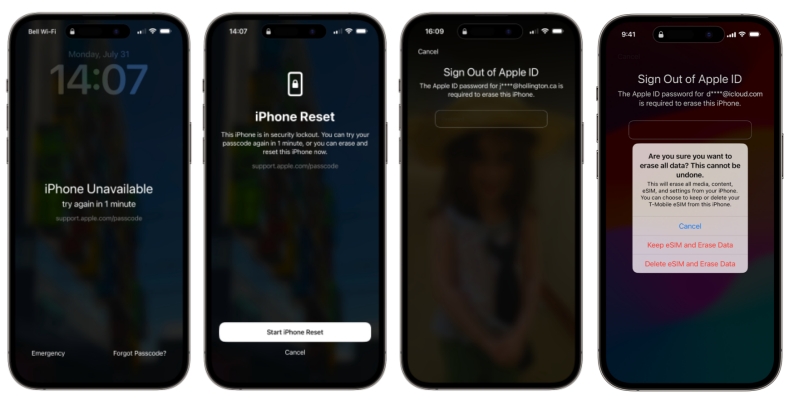
步驟1。多次輸入錯誤的密碼,直到出現“iPhone 不可用”屏幕。
步驟2。輕敲忘記密碼?然後選擇啟動 iPhone 重置。
步驟 3.在提示中輸入您的 Apple ID 密碼以註銷您的 Apple 帳戶。
步驟 4。輕敲抹掉iPhone。如果您使用帶有 eSIM 的 iOS 17 或更高版本,您可以選擇在擦除數據時保留 eSIM。
對於 iOS 15.2 至 iOS 16:
在 iOS 15.2 到 iOS 16 上,Apple 允許用戶直接從設備重置設備。如果您輸入錯誤密碼的次數過多,您的 iPhone 會顯示一條消息,要求您通過 Apple ID 解鎖。要重置屏幕密碼,接下來您需要執行以下操作。
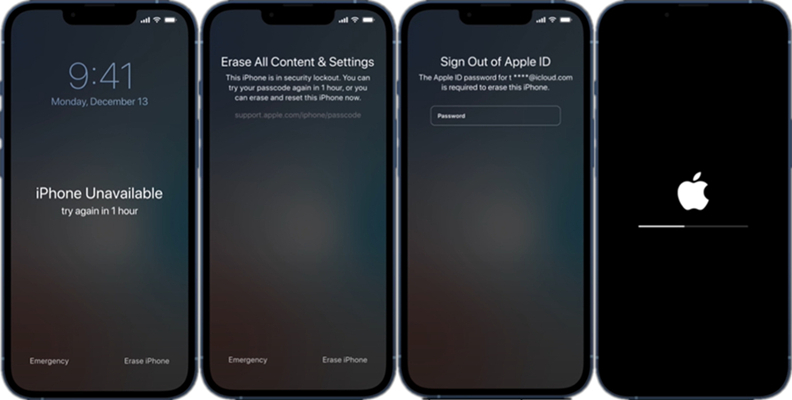
步驟1。當您看到“iPhone 不可用”屏幕時,點擊抹掉iPhone在右下邊緣。
了解更多:10 個州支持 Apple Wallet 中的數字駕駛執照 — 下一個是哪些州?
步驟2。選擇抹掉iPhone再次輸入您的 Apple ID 密碼即可擦除 iPhone 數據。
步驟 3.註銷您的 Apple ID 後,您可以按抹掉iPhone刪除您的 iPhone 密碼。
方法2.使用舊密碼解鎖 support.apple.com/iphone/passcode
如果您在 72 小時內設置新的屏幕密碼後記住了舊密碼,您仍然可以重新獲得訪問權限。此方法需要輸入以前的密碼來直接解鎖您的設備,因此記住舊密碼以利用此方法至關重要。
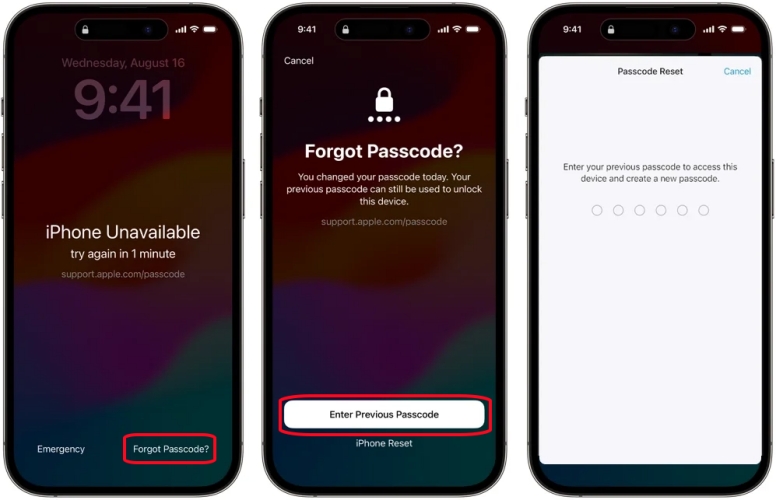
步驟1。重複輸入您的密碼,直到看到 support.apple.com/iphone/passcode。
步驟2。選擇忘記密碼?屏幕下方的選項。
步驟 3.接下來,觸摸輸入以前的密碼然後輸入舊密碼。
步驟 4。然後系統會要求您為 iPhone 創建新密碼。
方法3.在“查找我的應用程序”上解鎖 support.apple.com/iphone/passcode
這是使用“查找我的”應用程序解鎖 iPhone 的另一種好方法。此方法要求您之前啟用“查找我的”功能並使用您的 Apple ID 登錄。通過訪問另一台設備上的“查找我的”應用程序,您可以遠程擦除您的 iPhone,從而刪除密碼。
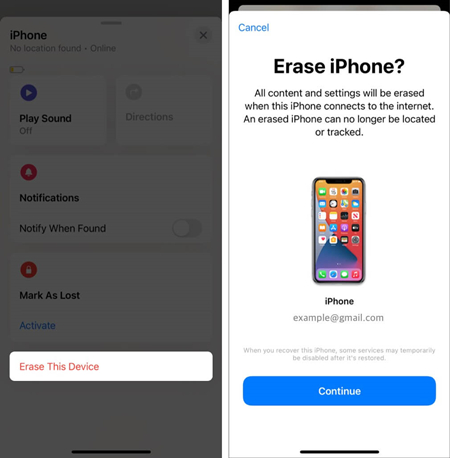
步驟1。運行查找我的應用程序在另一台 Apple 設備上,然後按“設備”部分。
步驟2。從設備列表中選擇您鎖定的 iPhone,然後點擊擦除該設備。
步驟 3.再次點擊“抹掉此 iPhone”進行確認,然後輸入您的 Apple ID 密碼。
方法4.在 iCloud.com 解鎖 support.apple.com/iphone/passcode
如果您可以使用瀏覽器,則可以使用 iCloud 的“查找我的 iPhone”功能來解鎖您的設備。通過使用您的 Apple ID 登錄 iCloud.com,您可以遠程擦除您的 iPhone 並移除密碼鎖。此方法與使用“查找我的”應用程序類似,只不過它是基於瀏覽器的。
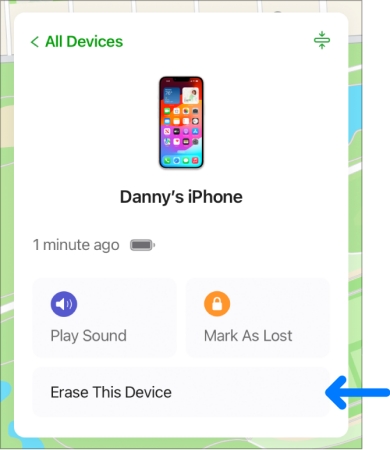
步驟1。前往iCloud.com在另一台設備上並使用您的 Apple ID 和密碼登錄。
步驟2。選擇查找我的從 iCloud 菜單中,然後選取屏幕頂部的“所有設備”。
步驟 3.從列表中選擇您的 iPhone,然後選擇擦除該設備。
步驟 4。在彈出窗口中輸入您的Apple ID密碼並確認以刪除您的iPhone數據。
第 4 部分:如何使用計算機解鎖支持 apple.com/iphone/passcode
如果您有可用的計算機,則可以使用兩種可行的方法來解鎖 iPhone。在本部分中,我們將介紹如何使用 iTunes 和密碼解鎖軟件繞過 iPhone 上的 support.apple.com/iphone/passcode 屏幕。
方法1.在 iTunes 中解鎖 support.apple.com/iphone/passcode
iTunes 是解鎖密碼鎖定 iPhone 的常用方法。您需要將 iPhone 連接到電腦,進入恢復模式,然後使用 iTunes 恢復設備。此過程將刪除您的數據,因此如果您想恢復信息,擁有最近的備份非常重要。
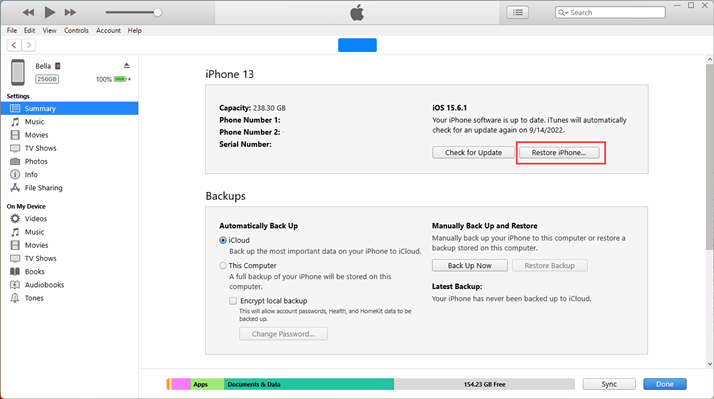
步驟1。使用權iTunes在您的 PC 上並通過 USB 線連接您的 iPhone。
步驟2。將您的 iPhone 放入恢復模式通過按住適當的按鈕手動。
步驟 3.打開 Finder 或 iTunes,然後在連接的電腦上找到您的 iPhone。
步驟 4。出現提示時,選擇恢復開始恢復您的設備的過程。
步驟 5。之後,您的 iPhone 上的數據將被完全刪除,包括屏幕密碼。
方法2.通過密碼解鎖器解鎖 support.apple.com/iphone/passcode
解鎖 support.apple.com/iphone/passcode 屏幕的現代有效解決方案是通過專門的軟件——MagFone iPhone Unlocker。該工具旨在繞過密碼鎖,無需 iTunes。它特別吸引人的是它提供了一個用戶友好的界面,允許用戶只需點擊幾下即可解鎖 iPhone 的屏幕密碼。它還可以解鎖設備屏幕時間密碼,而無需刪除數據。 MagFone iPhone Unlocker非常適合追求效率和成功率的用戶,只需四個步驟。
步驟1運行 MagFone 並連接您的 iPhone
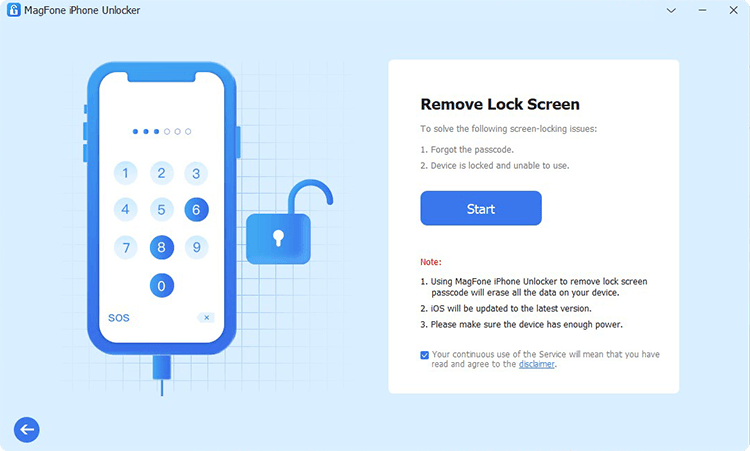
首先在您的計算機上下載並安裝 MagFone iPhone Unlocker。安裝後,打開程序並使用 USB 線連接鎖定的 iPhone。在屏幕上,選擇“刪除鎖定屏幕”,然後單擊下一個圖標開始該過程。
步驟2進入恢復模式或DFU模式
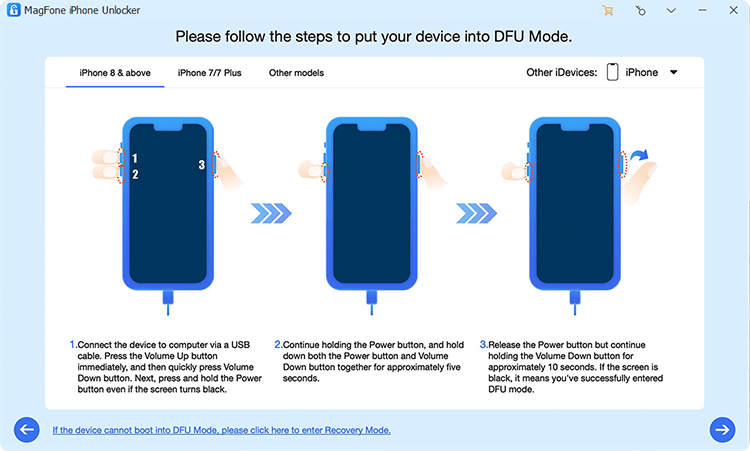
一旦檢測到您的設備,MagFone 會要求您將 iPhone 置於恢復模式。請按照屏幕上的說明進行操作。如果您的 iPhone 無法進入恢復模式,系統會要求您進入 DFU 模式。
步驟3下載並確認固件包
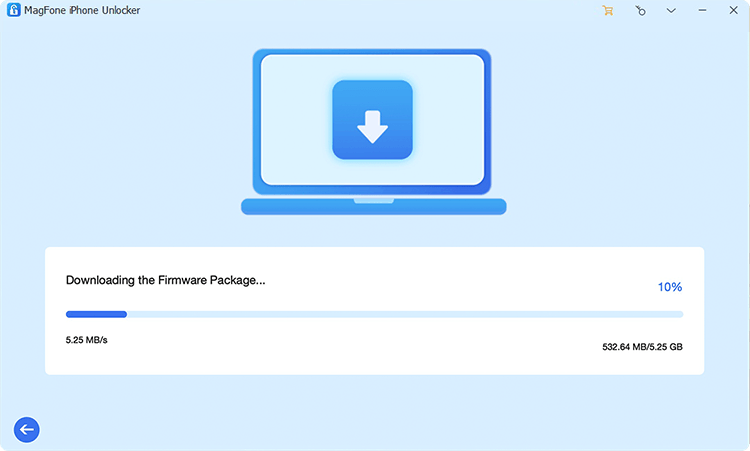
當設備處於恢復或DFU模式時,MagFone將顯示設備詳細信息。驗證信息以確保其正確。如果存在任何差異,請手動更正詳細信息,然後單擊“下載”按鈕以檢索必要的固件。
步驟4開始解鎖 iPhone 屏幕密碼
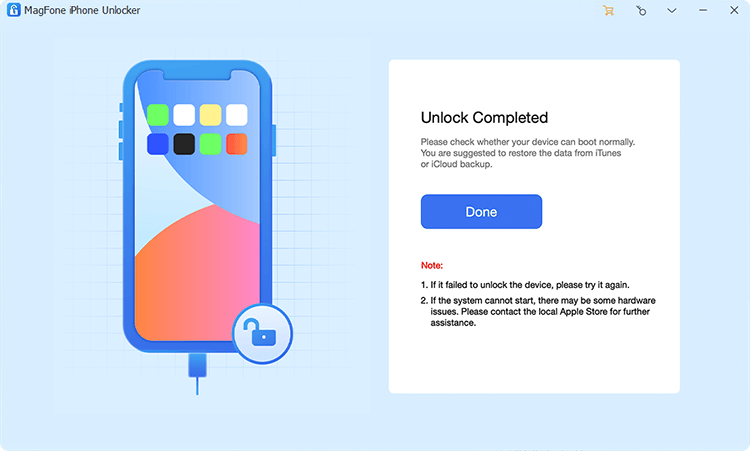
接下來,單擊“解鎖”按鈕以從 iPhone 中刪除密碼。 MagFone 將開始解鎖過程,只需幾分鐘。解鎖完成後,無需密碼即可訪問您的設備。
第五部分:結論
無論您如何進入 support.apple.com/iphone/passcode 屏幕,本文中都提供了多種解鎖 iPhone 的方法。請記住,某些方法可能會導致數據丟失,因此定期備份設備以避免丟失重要信息總是一個好主意。通過正確的方法,您將很快重新獲得對 iPhone 的控制並重新開始使用它。


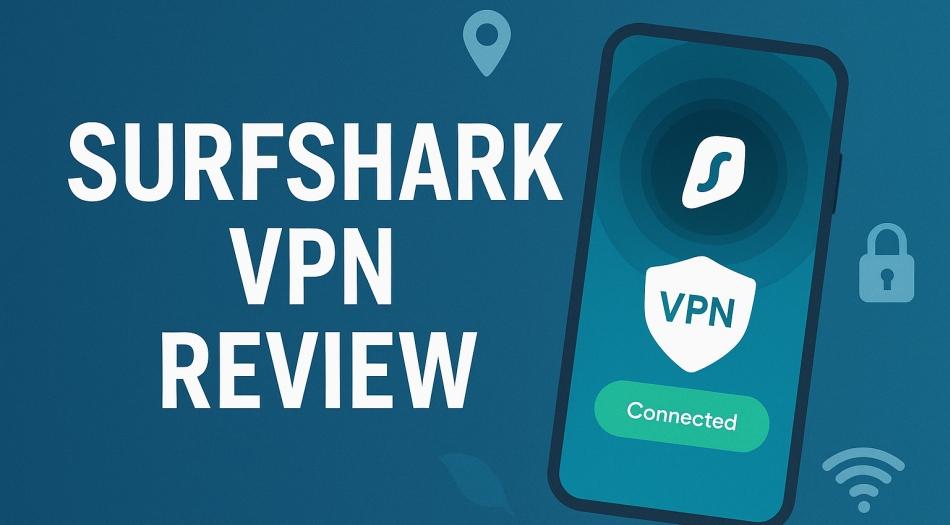
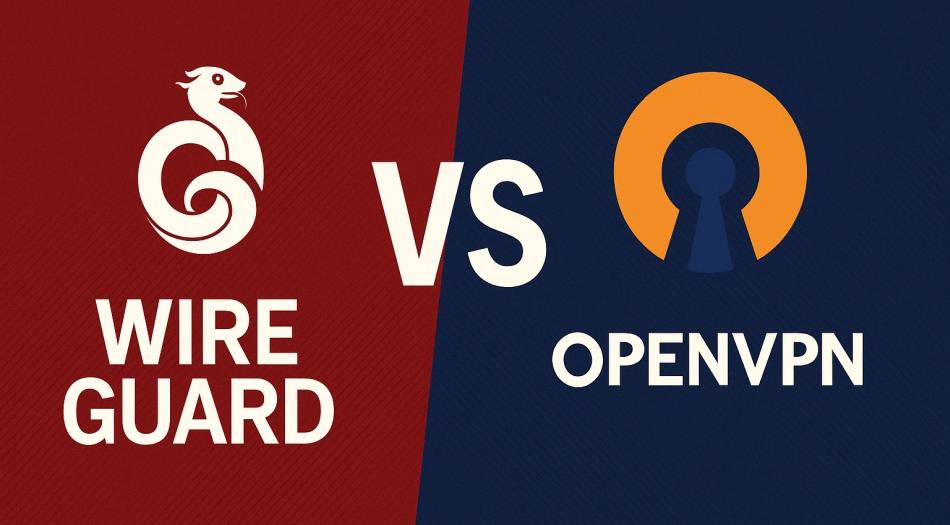

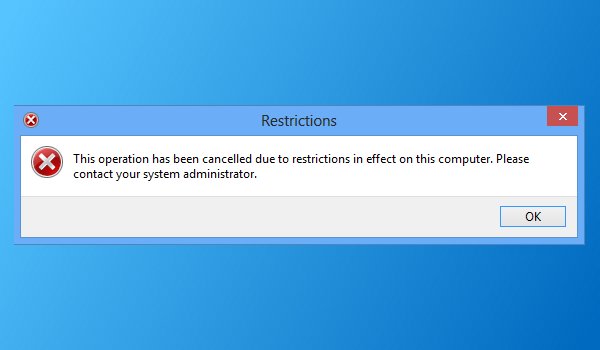



![如何录制 WhatsApp 通话 [所有设备]](https://pfrlju.com/tech/avilas/wp-content/uploads/cache/2025/12/record-whatsapp-calls.jpg)
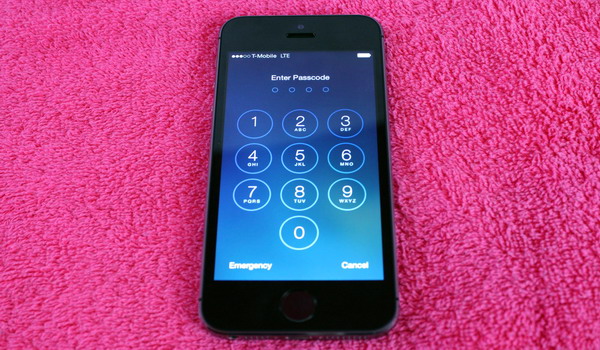
![下載Nokia 8.3 5G 庫存桌布 [FHD+]](https://pfrlju.com/tech/adelia/wp-content/uploads/2020/11/Nokia-8.3-5G-Wallpapers.jpg)